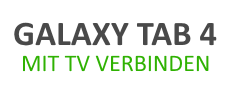Wie kann man das Samsung Galaxy Tab 4 mit dem Fernseher verbinden, um dort unter anderem Videos oder Apps abspielen zu können? In der heutigen Zeit gehört nicht mehr nur das Smartphone zur Grundausstattung vieler Haushalte, sondern auch mindestens ein oder mehr Tablets sind dort zu finden. Gerade wenn man Videos schauen oder aber Apps auf einem größeren Display spielen will, dann kommt man um ein Tablet nicht herum. Ein sehr beliebtes Tablet-Modell stammt aus dem Hause Samsung und damit meinen wir das Galaxy Tab 4. Dieses Tablet kann nicht nur durch eine schicke Optik und hochwertige Verarbeitung überzeugen, sondern auch die Hardware und die damit verbundene Leistung kann sich sehen lassen und macht einen guten Eindruck. Doch auch wenn sich das Tablet an sich sehr intuitiv bedienen lässt und viele Funktionen sich nahezu von selber erklären, tauchen bei uns immer wieder Fragen auf, wie man zum Beispiel das Galaxy Tab 4 mit dem PC verbinden und Daten übertragen kann oder aber auch, wie man es an den TV anschließen kann. Dank zahlreicher neuer Funktionen und neuen Geräten ist es heutzutage kein großes Problem mehr das aktuelle Bild von dem Smartphone oder Tablet auch auf dem Fernseher anzuzeigen und das geht über kinderleichtes Streamen über die WLAN Verbindung.
So kannst Du dein Galaxy Tab 4 mit dem Fernseher verbinden und übertragen
Wie oben schon geschrieben gibt es mittlerweile verschiedene Möglichkeiten das Bild von dem Tablet auf den großen Fernseher zu bringen. Neben Lösungen wie zum Beispiel Google Chromecast, bei dem ein kleiner Stick hinten in den Fernseher gesteckt wird und darüber das Bild übertragen wird, gibt es gerade bei Besitzern von einem Samsung Smart TV eine viel einfachere und kostenlose Lösung und die nennt sich Screen Mirroring. Hierbei wird das Bild kinderleicht über das WLAN übertragen, die Voraussetzungen dafür sind natürlich ein Samsung Smart TV im gleichen WLAN bzw. Netz sowie das Galaxy Tab 4. Wer keinen Smart TV von Samsung besitzt, der benötigt noch ein zusätzliches Stück Hardware, wie zum Beispiel den AllShare Wireless Hub oder vergleichbaren Dongle. Hierrüber wird dann das Bild über eine App wie Miracast oder vergleichbar an den Fernseher gesendet.
Bild vom Tablet auf Smart TV übertragen
Um die Screen Mirroring Technik über das WLAN benutzen zu können, musst Du einfach nur den folgenden Schritten folgen.
- Aktiviere als erstes die Screen Mirroring Funktion auf deinem Samsung Galaxy Tab 4. Diese findest Du unter anderem wenn Du die Benachrichtigungsleiste nach unten ziehst und dann „Screen Mirroring“ aktivierst.
- Schalte dann deinen Samsung Smart TV an und gehe auf der Fernbedienung auf den Punkt „Input“.
- Hier sollte dann ebenfalls die Screen Mirroring Funktion zu sehen sein.
- Wenn Du nun auf das Galaxy Tab 4 schaust, dann sollte dein Fernseher dort zu sehen sein und Du kannst mit der Übertragung von dem Bild beginnen.
Voraussetzung ist das sich beide Geräte im gleichen WLAN bzw. im gleichen Netz befinden. Sollte es Probleme mit Screen Mirroring geben, dann schaue unter der verlinkten Seite nach. Weitere Fragen oder Probleme mit der Anleitung kannst Du uns auch jederzeit über die Kommentarfunktion schreiben.